Windows Server 2003 für den weiteren Einsatz optimieren
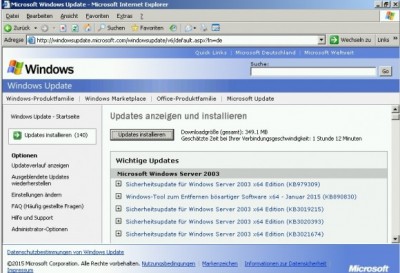
Mit dem Sicherheitskonfigurations-Assistenten, Tools zur Virtualisierung und etwas Linux können Unternehmen Windows Server 2003 einige Zeit relativ sicher weiterbetreiben. Der folgende Beitrag zeigt, wie dabei vorgegangen wird.
Viele Unternehmen haben derzeit keine andere Wahl, als das abgekündigte Betriebssystem Windows Server 2003 – Microsoft stellt den Support am 14. Juli ein – weiter einzusetzen. Dafür kann es viele Gründe geben, wie alte Schnittstellen, die notwendig sind, Software von Drittanbietern oder schlicht fehlende Zeit für ein intensives Migrationsprojekt. Administratoren sollten aber zumindest einige Schritte durchführen, um den Server dennoch so sicher wie möglich zu betreiben. Der folgende Beitrag zeigt, wie dabei vorgegangen wird und wie Unternehmen Windows Server 2003 kostenlos mit etwas Aufwand relativ sicher weiter betreiben können.
Um Windows Server 2003 fit für 2015 zu machen, sind folgende Aufgaben/Szenarien denkbar. Deren praktische Umsetzung zeigen wir in diesem Beitrag:
- Aktuelle Windows-Updates installieren
- Security Configuration Wizard installieren und einrichten
- Server virtualisieren
- Server über Firewall wie Linux-Distribution IPCop vom Netzwerk und Internet abschotten
Vor Änderungen den Server erst komplett sichern
Generell sollten auch veraltete Server aktualisiert werden. Microsoft bietet über Windows-Update zahlreiche Aktualisierungen an. Diese sollten in jedem Fall auf dem Server installiert werden. Da aber vor allem veraltete Server schnell abstürzen können, wenn sie aktualisiert werden, sollten Administratoren eine Image-Sicherung des Servers vornehmen. Dazu stehen im Internet zahlreiche Tools zur Verfügung.
Eine der bekanntesten Lösungen für das Klonen Festplatten, ist Clonezilla. Booten Administratoren einen Server mit der Live-CD, lassen sich alle Festplatten, inklusive aller Partitionen, sichern und im Notfall auch wiederherstellen. Clonezilla ist auch Bestandteil der Ultimate Boot CD. Diese bietet noch mehr Möglichkeiten an.
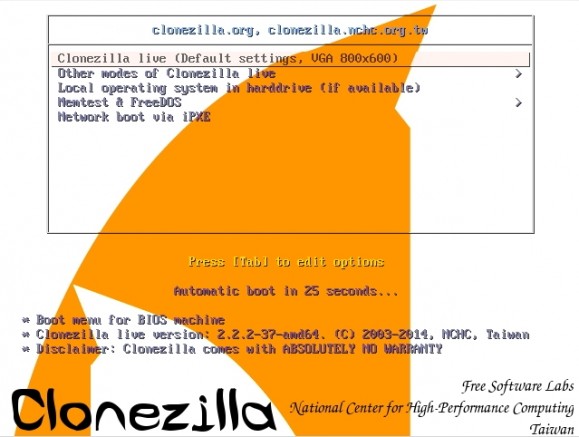
Über den Menüpunkt HDD\Disk Cloning steht auf der Ultimate Boot CD zum Beispiel das Tool HDClone zur Verfügung. Wer nur HDClone testen will, ohne die weiteren Werkzeuge der Ultimate Boot CD, kann auch nur dieses Produkt herunterladen. HDClone ist allerdings nur für kleine Datenmengen geeignet. Wer größere Festplatten sichern will, sollte besser auf Clonezilla setzen. Über eine textbasierte Oberfläche können Administratoren die Sicherung starten. Clonezilla kann Festplatten sichern oder einzelne Partitionen. Auch eine Sicherung über das Netzwerk ist möglich.

Neben den Möglichkeiten von Clonezilla und HDClone können Administratoren zur Sicherung auch auf das Microsoft-Tool Disk2VHD setzen. Auf dieses gehen wir in den nächsten Abschnitten zur Virtualisierung des Servers ausführlicher ein. Nachdem der Server gesichert ist sollten sich Administratoren zunächst an die Installation aktueller Windows-Updates machen. Dazu gehen wir im nächsten Abschnitt ein.
Alle Windows-Updates auf Windows Server 2003 installieren
Um auf einem Server mit Windows Server 2003 die aktuellsten Windows-Updates zu installieren, muss der Internet Explorer verwendet werden. Nach dem Start des Browsers wird über Extras\Windows Update eine Verbindung zum Microsoft-Update-Server hergestellt. Wichtig ist in diesem Zusammenhang, dass auch die aktuellste Windows-Update-Software auf dem Server installiert ist.

Danach wird über die Schaltfläche Schnell-Suche die Suche nach Updates gestartet. Es sollten alle Updates installiert werden.

Der Vorgang wird solange wiederholt, bis die Suche keinerlei Updates mehr findet. Viele Updates bauen aufeinander auf, sodass es durchaus sein kann, dass die Funktion bei jeder Suche erneut neue Aktualisierungen findet.

Wenn der Server aktualisiert ist, besteht der nächste Schritt darin, denn Sicherheitskonfigurations-Assistenten zu installieren und zu starten. Wir zeigen wie dabei vorgegangen wird.
